Вставка изображений в текст сообщения
В приложении Outlook можно изменять вставленные изображения, например можно изменить размер изображения или повернуть его.
Вставим изображение в текст сообщения и добавим к нему рамку.
1. Щелкните поле сообщения.
2. На вкладке Вставка в группе Иллюстрации нажмите кнопку Рисунок.
3. Откроется диалоговое окно Вставка рисунка. Выберите файл рисунка для вставки и нажмите кнопку Вставить.
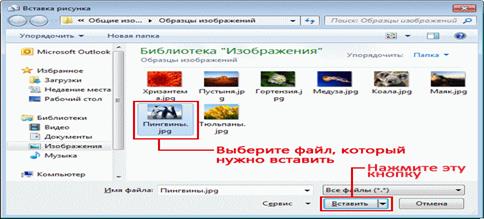
4. Выбранный рисунок будет вставлен.
Затем добавим к рисунку рамку. На вкладке Формат в группе Стили рисунков выберите рамку.

К рисунку будет добавлена рамка.
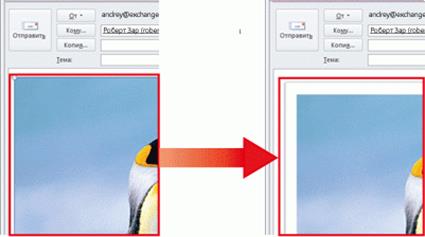
Вложение элемента Outlook
Элементы Outlook, такие как сообщения электронной почты и контакты, можно добавлять в сообщения электронной почты в виде вложений. В этом примере рассмотрим вложение контакта в сообщение электронной почты.
1. На вкладке Сообщение в группе Включить нажмите кнопку Вложить элемент.
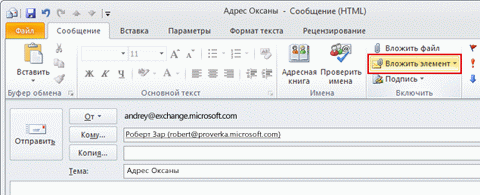
Можно также щелкнуть  (элемент Outlook) в группе Включить на вкладке Вставка.
(элемент Outlook) в группе Включить на вкладке Вставка.
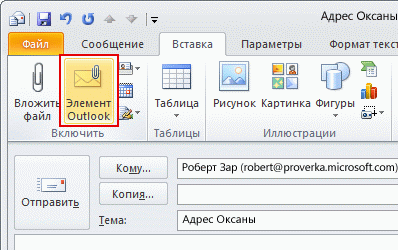
2. Появится диалоговое окно Вставка элемента. Выберите папку в области Папки. В данном примере выберите Контакты.
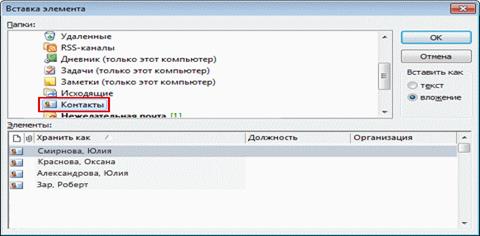
3. Выберите элементы в поле Элементы.
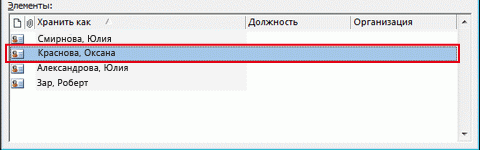
4. Нажмите кнопку ОК.

Вложенный элемент появится в поле Вложение.

«Подходит ли этот файл для вложения?» Список проверок для вложений:
Проверьте размер файла.
Если вложено много файлов или слишком большой файл, отправка и получение сообщения электронной почты может длиться долго. Из-за этого могут возникать сбои в сети не только у отправителя, но и у получателей.
Прежде чем вкладывать файлы, проверьте их общий размер. Обычно общий размер файлов не должен превышать 1 МБ.
Проверьте тип файла.
Microsoft Outlook блокирует потенциально опасные вложения, которые могут содержать вирусы. Если вложен такой файл, в приложении Outlook получателя появится сообщениеOutlook блокировал доступ к следующим потенциально небезопасным вложениям и получателю будет запрещен доступ к вложению.
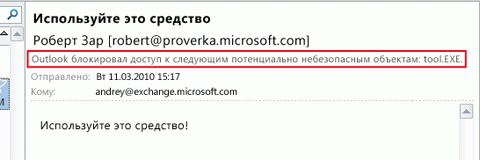
В следующем списке приведены примеры основных типов файлов вложений. Outlook не блокирует эти файлы для получателей.
| Расширение | Значок | Тип файла |
| DOCX |  | Документ Office Word 2007/2010 |
| DOC |  | Документ Office Word |
| XLSX |  | XML-документы Office Excel 2007/2010 |
| XLS |  | Документы Office Excel |
| PPTX |  | XML-презентация Office PowerPoint 2007/2010 |
| PPT |  | Презентация Office PowerPoint |
| JPG |  | Файл изображения |
| BMP |  | Файл изображения |
| TXT |  | Файл обычного текста |
В следующем списке приведены примеры типов файлов, которые блокирует Outlook.
| Расширение | Тип файла |
| APP | Исполняемое приложение |
| BAT | Пакетная обработка |
| CHM | Скомпилированная HTML-справка |
| EXE | Исполняемый файл |
| HLP | Файл справки Windows |
| JS | Исходный код JavaScript |
| MDB | Приложение Microsoft Access, база данных Microsoft Access MDB |
| SCR | Заставка Windows |
| TMP | Временный файл или временная папка |
